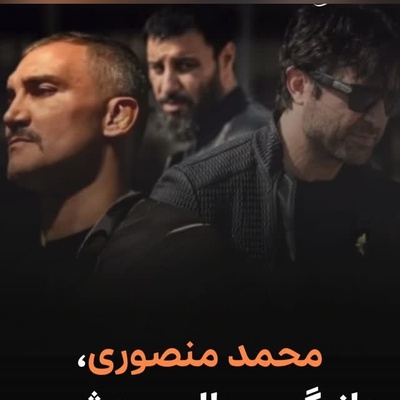یکی از گم شدنی ترین اجسام در هر خانه ای ریموت کنترل تلویزیون است! ریموت کنترل ندارید؟ خسته هستید و حوصله ی گشتن دنبال ریموت کنترل را ندارید؟ مشکلی نیست! با تبدیل گوشی به کنترل تلویزیون اندرویدی، مشکل شما رفع می شود. در ادامه ی این مطلب ایساج شما را با فرآیند تبدیل گوشی به کنترل تلویزیون اندرویدی و برنامه کنترل تلویزیون برای گوشی آشنا می کنیم.
تبدیل گوشی به کنترل تلویزیون اندرویدی
بسیاری از دستگاه های تلویزیون اندروید دارای ریموت کنترل با قابلیت صوتی هستند تا جستجوی محتوا با استفاده از دستیار گوگل (Google Assistance) آسان تر شود. با این حال مواقعی وجود دارد که شاید نخواهید از ریموت کنترل استفاده کنید و در عوض کنترل تلویزیون اندرویدی از طریق گوشی هوشمند برایتان راحت تر باشد. برای مثال تایپ کردن در تلویزیون اندروید با استفاده از گوشی راحت تر از ریموت کنترل است. بعلاوه اگر ریموت کنترل تلویزیون از کار بیفتد و یا به درستی کار نکند می توانید با تبدیل گوشی به کنترل تلویزیون اندرویدی، از گوشی هوشمند خود به سادگی استفاده کنید. اپلیکیشن کنترل از راه دور تلویزیون اندروید، ساده ترین راه برای تبدیل گوشی هوشمند به کنترل تلویزیون اندرویدی است. این اپلیکیشن برای گوشی های اندرویدی و iOS در دسترس است، رایگان است و با تلویزیون های مجهز به اندروید، گیرنده ی دیجیتال تلویزیون و سایر دستگاه ها نیز کار می کند.
- تبدیل گوشی به ریموت کنترل تلویزیون اندرویدی با استفاده از بلوتوث: تلویزیون های اندرویدی دارای ریموت کنترل از دستیار گوگل یا همان «گوگل اسیستنت» و همچنین امکان تایپ کردن برای سهولت در جستجوی محتوا پشتیبانی می کنند. اما از آنجایی که کنترل تلویزیون های اندرویدی گران قیمت می باشند و در صورتی که دچار ایراد و اشکال شوند بسیار کمیاب هستند و علاوه بر این استفاده از گوشی برای تایپ کردن بسیار راحت تر از ریموت کنترل تلویزیون است شاید بخواهید از گوشی هوشمند خود به جای ریموت کنترل تلویزیون اندرویدی استفاده کنید. برای کنترل کردن تلویزیون اندرویدی با استفاده از گوشی هوشمند بهترین روش استفاده از برنامه ی «اندروید تی وی ریموت کنترل» (Android TV Remote Control) است. این برنامه علاوه بر تلویزیون های اندرویدی در ستاپ باکس ها، استریمینگ استیک ها و سایر دستگاه هایی از این قبیل قابل استفاده است.
- تبدیل گوشی به ریموت کنترل تلویزیون اندرویدی با استفاده از وای فای: برای تبدیل گوشی خود به ریموت کنترل تلویزیون اندرویدی ابتدا برنامه Android TV Remote Control را از گوگل پلی برای گوشی اندرویدی و برای آیفون از پلی استور دانلود و نصب نمایید.
بعد نصب اپلیکیشن مراحل زیر را برای تبدیل گوشی هوشمند خود به ریموت کنترل توزیون اندرویدی دنبال کنید:
- با گوشی و تلویزیون اندرویدی به یک شبکه وای فای مشترک متصل شوید.
- برنامه Android TV Remote Control را روی گوشی خود باز کنید.
- روی نام تلویزیون اندرویدی خود بزنید.
- پین ظاهر شده روی صفحه تلویزیون را وارد کنید و روی Pair ضربه بزنید.
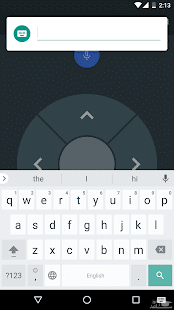
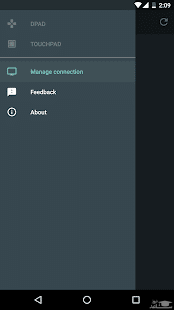
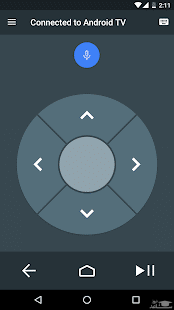
زمانیکه گوشی هوشمند با تلویزیون با موفقیت جفت شدند، می توانید:
- رابط کاربری دی - پد (D-Pad) را مشاهده کنید و از فلش های بالا/ پایین یا چپ/ راست، برای پیمایش نمایشگر تلویزیون خود استفاده کنید.
- می توانید از «تاچ پد» (Touchpad) به جای دی-پد استفاده کنید. برای این کار، کنترل های صفحه ی لمسی را از فهرست شکل مربعی موجود در گوشه ی بالا، سمت چپ صفحه نمایش گوشی خود انتخاب کنید.
- برای شروع جستجوی صوتی، روی میکروفن ضربه بزنید یا از صفحه کلید برای وارد کردن متن در Android TV استفاده کنید.
در صورتی که گوشی هوشمند و تلویزیون جفت نشدند مراحل زیر را برای عیب یابی دنبال کنید:
اتصال وای فای گوشی هوشمند و تلویزیون را بررسی کنید. برای اطمینان از اینکه گوشی هوشمند و تلویزیون اندرویدی شما، هر دو به یک شبکه ی وای فای متصل باشند مراحل را دنبال کنید:
- دکمه ی Home روی ریموت کنترل تلویزیون اندرویدی خود را فشار دهید.
- در قسمت سمت راست بالا، تنظیمات را انتخاب کنید.
- در منویی که باز می شود، از قسمت Network & Accessories به مسیر زیر بروید:
Network > Advanced > Network status
نام وای فایی که گوشی هوشمند و تلویزیون به آن متصل هستند و درکنار شبکه (SSID) قرار دارد، پیدا کنید و دقت کنید که نام شبکه ی وای فای که تلویزیون به آن متصل است با نام شبکه ی وای فای متصل به گوشی شما یکسان باشد.
تبدیل گوشی به ریموت کنترل تلویزیون اندرویدی با استفاده از بلوتوث
در صورتی که از روش وای فای نمی توانید استفاده کنید می توانید از بلوتوث برای تبدیل گوشی هوشمند به ریموت کنترل تلویزیون اندرویدی خود استفاده کنید. برای این منظور، مراحل زیر را دنبال نمایید:
- بلوتوث گوشی را فعال کنید.
- برنامه ی «اندروید تی وی ریموت کنترل» را باز کنید.
- روی نام تلویزیون اندرویدی در صفحه ی برنامه کلیک کنید.
- در صورتی که درخواست جفت شدن بلوتوث را دریافت کردید روی گزینه Pair ضربه بزنید.
- در غیر اینصورت روی Pair ضربه نزدید و به صفحه ی بعد بروید.
- روی گوشی خود یک اعلان بلوتوث دریافت می کنید؛ روی Pair ضربه بزنید.


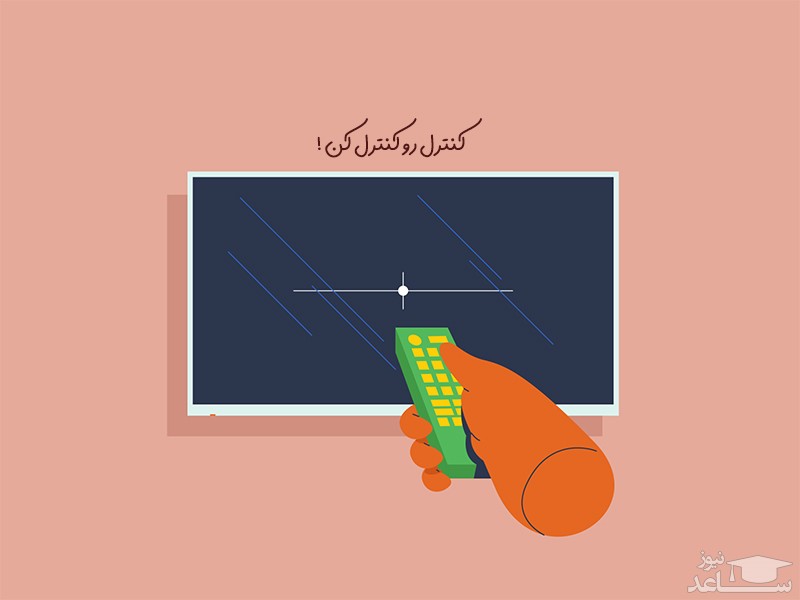
 پاک کردن حافظه سامسونگ و اندرویدی با روش های تست شده
پاک کردن حافظه سامسونگ و اندرویدی با روش های تست شده